已強化“LUMIX Lab”功能
現在支援傳送HEIF影像。
已變更連接至“LUMIX Lab”的程序。
[自動傳輸]的變更
已變更[檔案格式]影像傳送設定。
-
啟用相機上的[自動傳輸]。


 [
[![]() ]
]  [
[![]() ]
]  [Bluetooth]
[Bluetooth]  [自動傳輸]
[自動傳輸]  [ON]
[ON]
 此功能也可在“LUMIX Lab”中啟用。
此功能也可在“LUMIX Lab”中啟用。
 透過Wi-Fi連接智慧手機。
透過Wi-Fi連接智慧手機。
-
在相機上確認傳送設定,然後按
 。
。
 要變更傳送設定,請按[DISP.]。
要變更傳送設定,請按[DISP.]。
 影像傳送設定
影像傳送設定
設定傳送影像時的尺寸和檔案格式。
-
將出現傳送設定確認畫面,請按[DISP.]。
-
變更傳送設定。
[大小]
調整要傳送的影像的大小。
[原始]/[變更]([L]、[M]、[S]、[XS]或[VGA])
[檔案格式]
設定要傳送的影像的檔案格式。
[JPG/HEIF]/[RAW]
智慧手機(Bluetooth連線)連線程序的變更
[設定]([輸入/輸出])選單中的[Bluetooth]結構有所變更,因此已變更Bluetooth連線方式。( [Bluetooth]選單的結構已變更)
[Bluetooth]選單的結構已變更)
 第一次連接時,需進行配對設定。
第一次連接時,需進行配對設定。
若相機的[Bluetooth 功能]設定為[SMARTPHONE],第二次及以後連線時便會自動連線。
-
在智慧手機上啟動“LUMIX Lab”。

-
檢視顯示的指南中的內容並開始使用應用程式。
-
切換到[相機]畫面並選擇[配對相機]。
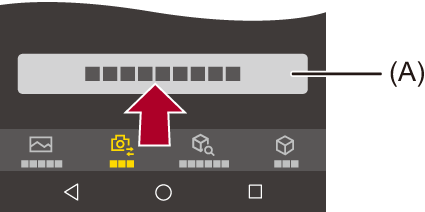
(A) [配對相機]
-
將相機設定為Bluetooth配對待機狀態。


 [
[![]() ]
]  [
[![]() ]
]  [Bluetooth]
[Bluetooth]  [Bluetooth 功能]
[Bluetooth 功能]  [SMARTPHONE]
[SMARTPHONE]
 相機進入配對待機狀態。
相機進入配對待機狀態。
 如果有配對的智慧手機,相機進入連接待機狀態。如果想要與新的智慧手機配對,請使用以下程序讓相機進入配對待機狀態。
如果有配對的智慧手機,相機進入連接待機狀態。如果想要與新的智慧手機配對,請使用以下程序讓相機進入配對待機狀態。

 [
[![]() ]
]  [
[![]() ]
]  [Bluetooth]
[Bluetooth]  [配對]
[配對]  [新增智慧手機]
[新增智慧手機]
-
在“LUMIX Lab”中選擇要連接的相機。
 在確認畫面中選擇[配對]時,將執行配對。
在確認畫面中選擇[配對]時,將執行配對。
|
|
